5 Programmer til at skifte din pc til et Streaming Media Center
Efter at jeg købte min iPad, indså jeg, at jeg ikke rigtig bruger min bærbare computer så meget længere. Det betyder, at jeg virkelig bruger mit skrivebord meget mindre! Desværre er mit skrivebord, som har nogle anstændige specs, i sovemodus det meste af tiden. Jeg troede, at dette var lidt trist og spild af penge, så jeg besluttede at lave nogle undersøgelser og finde ud af, hvordan man kunne udnytte det.
Tidligere skrev jeg om, hvordan du kan installere Windows 10 på en ældre pc for at genoplive den, og det er noget, jeg gjorde med mit skrivebord. Jeg har også tidligere skrevet om, hvordan du automatiserer computeren, når du ikke bruger den til at udføre bestemte opgaver. Ud over at udføre disse to opgaver ønskede jeg, at skrivebordet skulle være endnu mere nyttigt!
Efter et par dage med test og afspilning med software kan jeg nu lykkeligt streame musik og videoer til enhver webbrowser eller til min smartphone, mens jeg ikke er hjemme! Da mit skrivebord har nogle ekstra harddiske, skiftede jeg det til en NAS, også ved hjælp af gratis software.
Nu kan jeg FTP til min server for at downloade / uploade filer, og jeg kan endda bruge den til Time Machine-sikkerhedskopier til min Mac. Sød! Så her er en liste over programmer, du kan bruge til at konvertere din kedelige gamle pc til noget lidt mere nyttigt.
FreeNAS
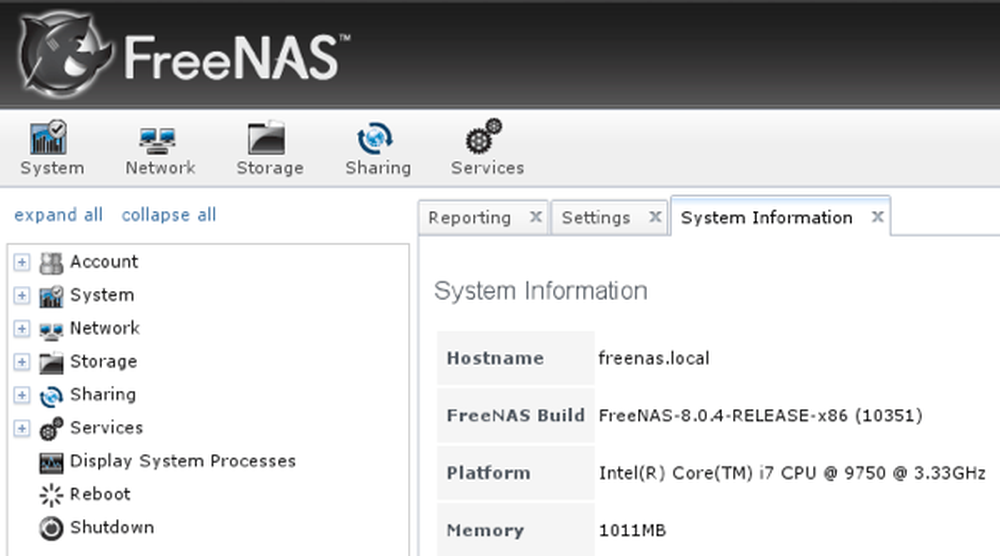
Jeg købte en Synology NAS, og selvom jeg er meget tilfreds med det, indså jeg, at jeg stort set kan gøre alt, hvad jeg vil, ved bare at installere open source software på mit skrivebord! Et af de sejeste programmer derude, som jeg altid havde hørt om, men aldrig brugt indtil nu, var FreeNAS. Det er dybest set præcis hvad dets navn siger: et gratis NAS-operativsystem til din pc, Mac eller Linux-boks.
Det er et meget dygtigt og kraftfuldt operativsystem, der også understøtter ekstra funktioner via plugins. Jeg var forbløffet over, hvad jeg kunne gøre med denne software. Bemærk, at hvis du bruger FreeNAS på en computer, kan du virkelig ikke bruge den computer til noget andet.
Nogle af de andre programmer, jeg nævner nedenfor, kører inde i Windows. FreeNAS er dets eget operativsystem og styrer alle de harddiske, der er installeret på computeren osv.
En anden ting at bemærke er, at FreeNAS er virkelig nyttigt, hvis du har et skrivebord med flere harddiske og mindst 4 GB RAM. Harddiske behøver ikke at være super hurtig eller kæmpe i størrelse, men hele punktet ved at bruge FreeNAS er at gemme filer og derefter enten streame disse filer eller udnytte dem på en anden måde.
For at få din start på vej, skal du tjekke disse FreeNAS guide artikler fra Lifehacker og Engadget. De går igennem alle trin for at opsætte NAS og hvordan man opsætter alle de ekstra funktioner som streaming, download og mere.
Kodi.tv
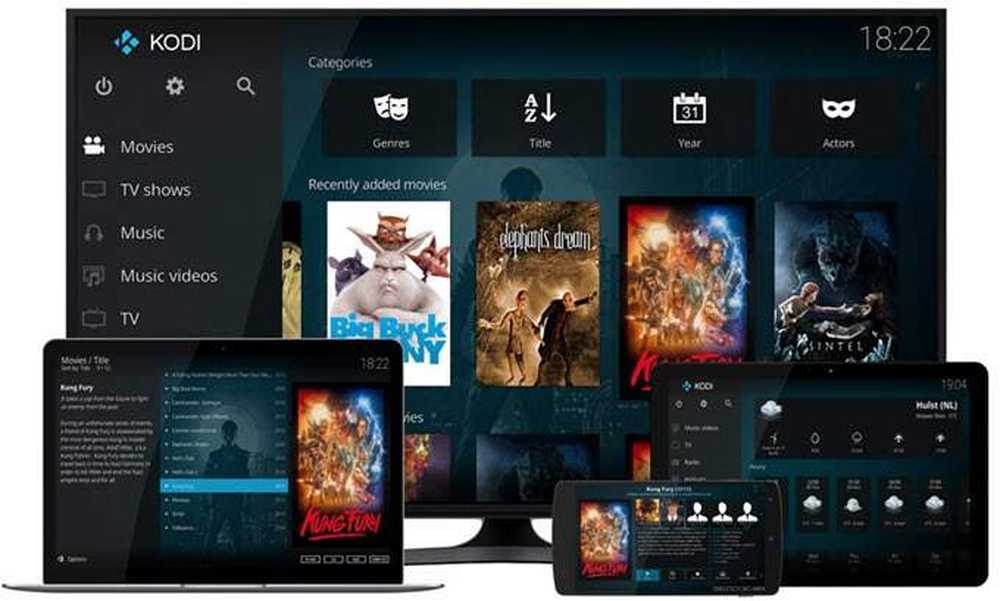
En af de bedste måder at konvertere en computer til et mediecenter, Kodi.tv er et open source-projekt, der stort set kan afspille alle de populære lyd- og videoformater. Det kan endda spille direkte dvd og Blu-ray rips, hvilket er rigtig flot.
Du kan streame et hvilket som helst af dine medier rundt om i dit hus eller på internettet. Du kan også styre hele optagelsen med en fjernbetjening og nyde en masse ekstra funktioner med deres store sæt add-ons.
Kodi.tv er helt fantastisk, men du får den største fordel, hvis du har et lille skrivebord. Jeg har to desktops: en kæmpe Dell og mindre, nyere HP desktop. Jeg besluttede at bruge HP-skrivebordet og tilslutte det til mit HDTV hjemme Kodi.tv.
Det virker godt, men jeg indså, at jeg ikke kunne have gjort det, medmindre jeg havde det mindre skrivebord. Hvis du har et ældre skrivebord, der er ret stort, kan du prøve et af de andre programmer, der er nævnt nedenfor.
TVersity
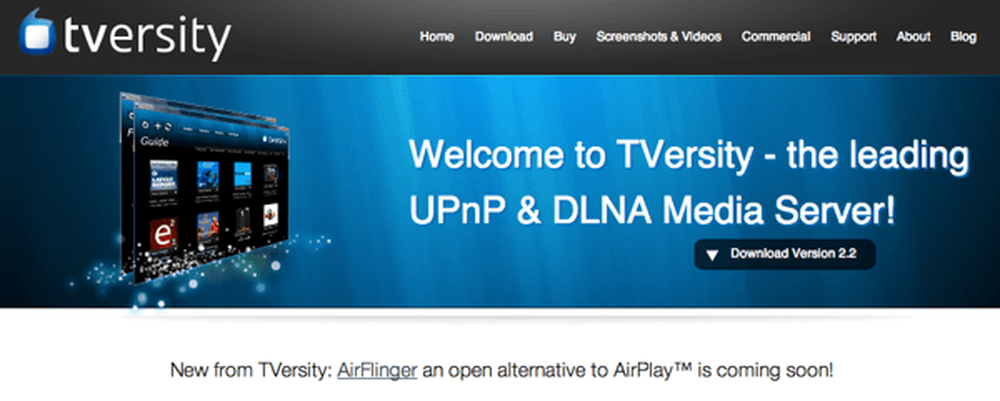
TVersity er et andet godt valg til streaming af medier. Det plejede at være gratis, men nu ser det ud til at du skal købe en licens. De har en gratis version, men det kan ikke gøre nogen transcoding, hvilket i høj grad reducerer dets nytteværdi.
Du kan enten købe Media Server-software eller Screen Server-softwaren. En giver dig mulighed for at streame indhold fra din pc til et tv eller en mobil enhed, og den anden lader dig spejle din pc-skærm til et tv eller en mobil enhed.
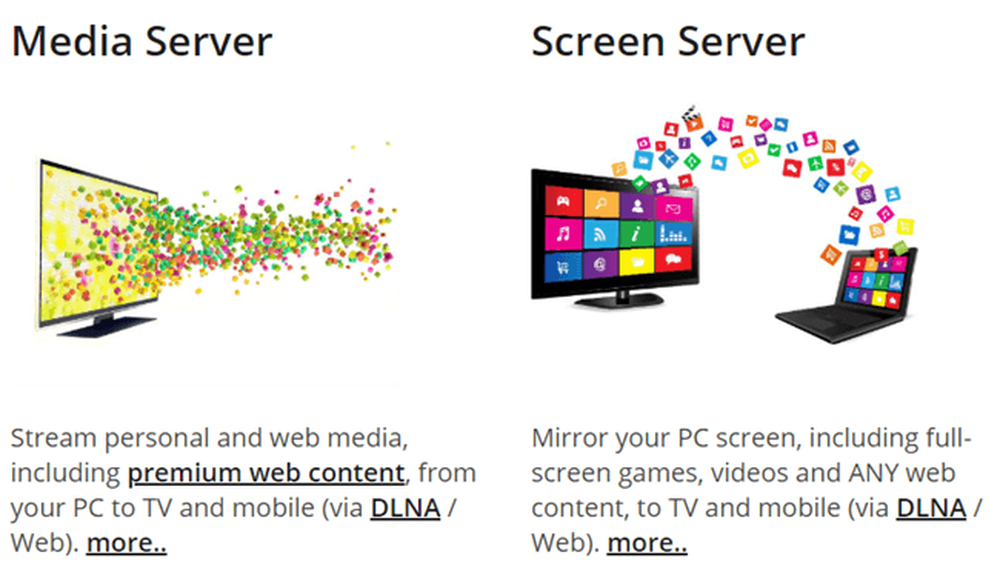
Subsonic
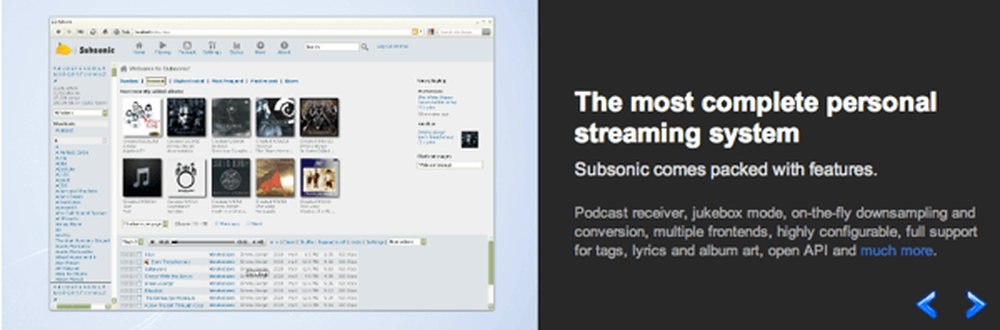
For audiophiler med enorme musiksamlinger er Subsonic den bedste måde at streame din musik overalt på! Subsonic kan automatisk genprøve sange, der streamer over internettet til en bitrate, der forhindrer sange i at springe over eller stoppe med at spille.
Hvad er fantastisk med Subsonic er, at de har apps til Android, iOS, Windows Phone 7, Roku og meget mere. Udover streaming musik kan den også streame video også. Dette program er dog bedst egnet til streaming af musik.
VLC Media Player
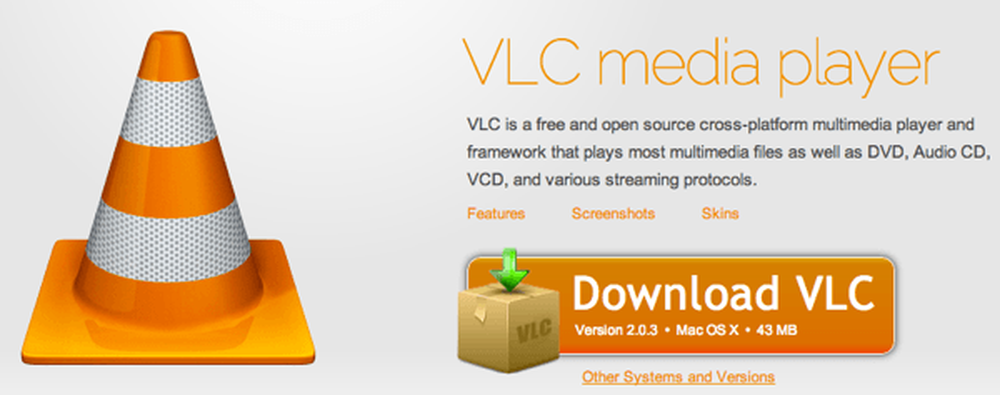
Ikke kun spiller VLC Media Player næsten enhver musik- eller videofil, du kan smide på den, men det giver dig også mulighed for at streame musik og videoer lokalt over netværket eller over internettet! Det vidste jeg aldrig, selvom jeg har brugt programmet i 5 år nu!
Se vejledning i hvordan du opretter streaming via VLC. Det er ikke noget fancy, men det bliver jobbet, og da de fleste allerede har det installeret, kan det være værd at tjekke ud. god fornøjelse!




